הגדרת השירות 'תמונות iCloud' ושימוש בו במחשב PC עם Windows
בעזרת השירות 'תמונות iCloud' ניתן לאחסן בבטחה את כל התמונות והסרטים ב-iCloud, כך שיהיו זמינים בכל המכשירים שלכם. למדו כיצד להתחיל לעבוד עם 'תמונות iCloud' ב-PC עם Windows.
הפעלת 'תמונות iCloud'
ודאו שהגדרתם את iCloud iPhone, iPad או iPod touch או ב- Mac, שהפעלתם את 'תמונות iCloud' ושהתחברתם באמצעות ה-Apple ID.
פתחו את iCloud for Windows במחשב ה-PC. ודאו שאתם מחוברים באמצעות ה-Apple ID.
לחצו על החץ שליד 'תמונות iCloud'.
הפעילו את 'תמונות iCloud'.
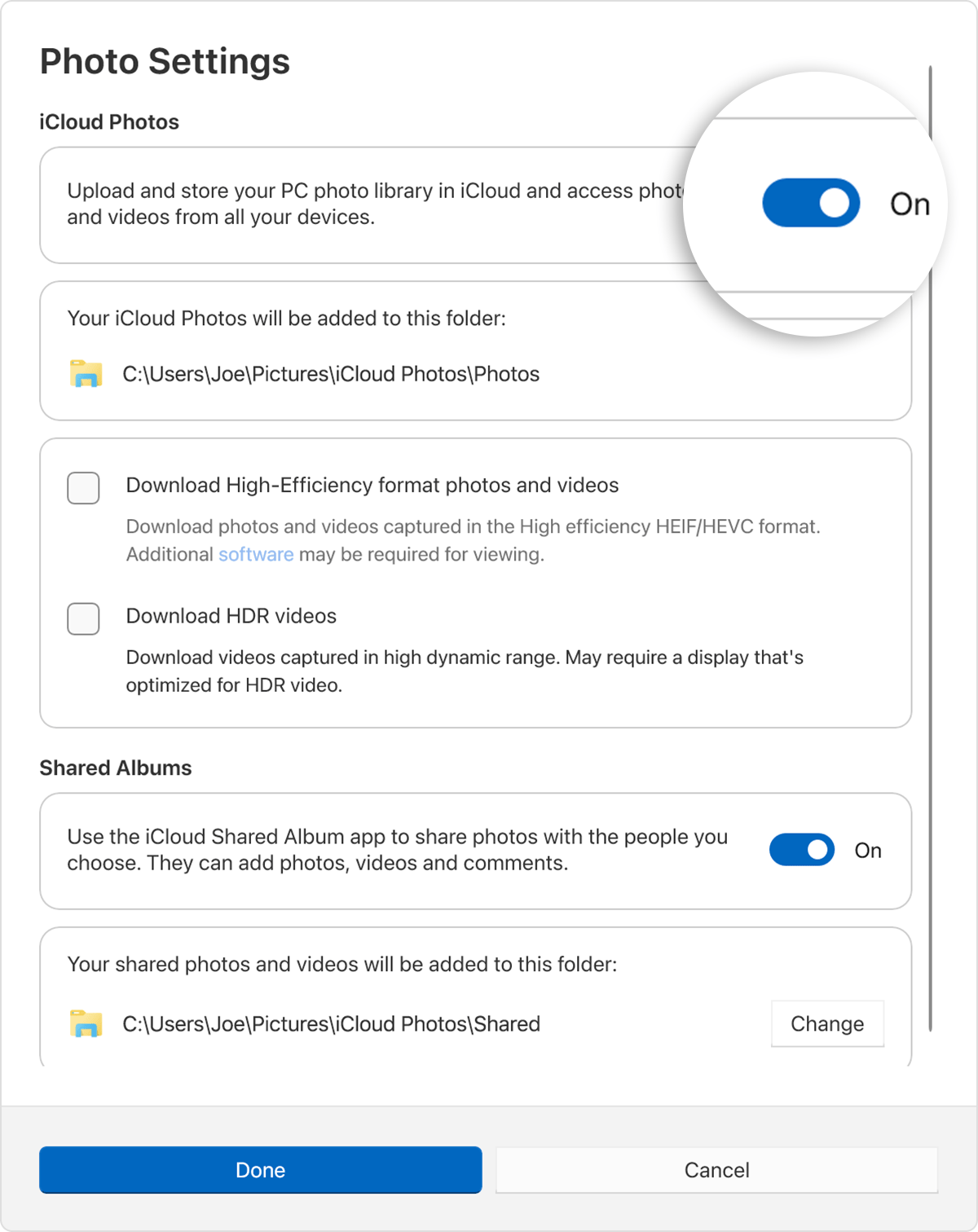
ב-iCloud for Windows גרסה 14.2 ואילך, באפשרותכם ללחוץ על 'מתקדם' כדי לבחור את התבנית המועדפת להורדת תמונות וסרטונים: 'הורדת תמונות וסרטונים בתבנית בעלת יעילות גבוהה' או 'הורדת סרטונים בתבנית HDR'.
כדי לגשת לאלבומים משותפים במחשב ה-PC, הפעילו את 'אלבומים משותפים'.*
לחצו על 'סיום'.
* אם תרצו להעביר את 'אלבומים משותפים' לתיקיה אחרת, תוכלו לשנות את המיקום בכונן C:. כוננים חיצוניים אינם נתמכים.
חיפוש תמונות ב-PC
התמונות והסרטונים שלכם מאוחסנים בנתיב הבא: C:\Users\[user name]\Pictures\iCloud Photos\Photos.
ב-Windows 11
פתחו את Microsoft Photos.
בחרו 'תמונות iCloud' בחלונית שבצד.
ב-Windows 10 ואילך
פתחו את 'סייר הקבצים'.
לחצו על 'תמונות iCloud' בחלונית 'ניווט'.
הורדת תמונות וסרטונים מ'תמונות iCloud'
תמונות וסרטונים חדשים שתוסיפו ל'תמונות iCloud' יוצגו ב-PC באופן אוטומטי. כדי להוריד את הקובץ מ-iCloud כשאתם מציגים אותו, לחצו פעמיים על התמונה הממוזערת שלו. תוכלו גם לשמור ב-PC את התמונות שהורדתם בעזרת השלבים הבאים:
פתחו את 'סייר הקבצים'.
בחלונית 'ניווט', לחצו על 'תמונות iCloud'.
בחרו את התמונות שאתם רוצים לשמור ב-PC.
לחצו לחיצה ימנית על התמונות שנבחרו ובחרו באפשרות 'שמור תמיד במכשיר זה.'
אם תשנו תמונה או סרטון במכשיר אחר או באתר iCloud.com, השינוי יתעדכן במחשב ה-PC באופן אוטומטי.
העלאת התמונות והסרטים ל'תמונות iCloud'
כדי להעלות את התמונות והסרטים ממחשב PC ל'תמונות iCloud', בצעו את השלבים הבאים:
פתחו חלון של 'סייר הקבצים'.
בחלונית 'ניווט', לחצו על 'תמונות iCloud'.
בחלון נוסף, פתחו את התיקיה שבה אתם מאחסנים כעת את התמונות שברצונכם להוסיף ל'תמונות iCloud'.
בחרו את התמונות שברצונכם להוסיף.
גררו אותן לתיקיה 'תמונות iCloud'.
תוכלו להציג את התמונות והסרטים שהעליתם ביישום 'תמונות' באתר iCloud.com ובכל מכשירי Apple שלכם. כשאתם מוחקים תמונה ב'סייר הקבצים' או ב-Microsoft Photos, המחיקות מסתנכרנות אוטומטית ב'תמונות iCloud'.
מידע על מוצרים שאינם מיוצרים על ידי Apple, או על אתרי אינטרנט עצמאיים שאינם נמצאים תחת פיקוח של Apple ולא נבדקו על ידה, מסופק ללא המלצה או הבעת תמיכה. Apple אינה אחראית לבחירה, לביצועים או לשימוש באתרי אינטרנט או במוצרים של צד שלישי. Apple לא מתחייבת לגבי מידת הדיוק או האמינות של אתרי אינטרנט של צד שלישי. פנו לספק לקבלת מידע נוסף.